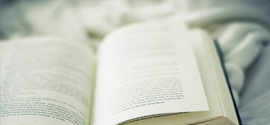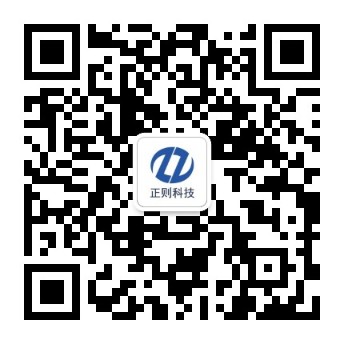您现在的位置是: 网站首页> 精品案例 安装 Docker 和 Docker Compose 的步骤及问题解决
安装 Docker 和 Docker Compose 的步骤及问题解决
 若谷
2025-10-22
635 人已围观
【演示URL:】
若谷
2025-10-22
635 人已围观
【演示URL:】
简介安装 Docker 和 Docker Compose 的步骤及问题解决;Linux 是 Docker 最常用的环境,推荐使用官方仓库安装,确保版本最新且稳定。
1. 卸载旧版本(如有)
2. 安装 Docker Engine(核心组件)
方法:通过官方仓库安装(推荐)
Ubuntu 系统:
# 1. 更新 apt 包索引,并安装依赖 sudo apt-get update sudo apt-get install ca-certificates curl gnupg lsb-release
# 2. 添加 Docker 官方 GPG 密钥 curl -fsSL https://download.docker.com/linux/ubuntu/gpg | sudo gpg --dearmor -o /usr/share/keyrings/docker-archive-keyring.gpg
# 3. 设置 Docker 稳定版仓库 echo "deb [arch=$(dpkg --print-architecture) signed-by=/usr/share/keyrings/docker-archive-keyring.gpg] https://download.docker.com/linux/ubuntu $(lsb_release -cs) stable" | sudo tee /etc/apt/sources.list.d/docker.list > /dev/null # 4. 安装 Docker Engine sudo apt-get update sudo apt-get install docker-ce docker-ce-cli containerd.io
CentOS 系统:
# 1. 安装依赖 sudo yum install -y yum-utils device-mapper-persistent-data lvm2
# 2. 设置 Docker 仓库 sudo yum-config-manager --add-repo https://download.docker.com/linux/centos/docker-ce.repo
# 3. 安装 Docker Engine sudo yum install docker-ce docker-ce-cli containerd.io
3. 启动 Docker 并设置开机自启
# 启动 Docker 服务 sudo systemctl start docker
# 设置开机自启 sudo systemctl enable docker
# 验证 Docker 是否启动成功(显示 active (running) 即为正常) sudo systemctl status docker
4. 配置非 root 用户使用 Docker(可选,推荐)
# 创建 docker 组(若已存在则忽略)
sudo groupadd docker
# 将当前用户加入 docker 组
sudo usermod -aG docker $USER
# 重启会话(或注销再登录),使配置生效生效后,直接输入docker --version测试是否无需 sudo 即可运行。
5. 安装 Docker Compose
5. 安装 Docker Compose
方法 1:安装 Compose 插件(推荐)
方法 1:安装 Compose 插件(推荐)
# Ubuntu/Debian
sudo apt-get update
sudo apt-get install docker-compose-plugin
# CentOS/RHEL
sudo yum install docker-compose-plugin
方法 2:手动下载二进制文件(适用于所有 Linux)
# 下载最新版 Compose(查看最新版本:https://github.com/docker/compose/releases)
sudo curl -L "https://github.com/docker/compose/releases/download/v2.23.3/docker-compose-$(uname -s)-$(uname -m)" -o /usr/local/bin/docker-compose
# 赋予执行权限
sudo chmod +x /usr/local/bin/docker-compose
# 创建软链接到系统 PATH
sudo ln -s /usr/local/bin/docker-compose /usr/bin/docker-compose
二、Windows 系统
安装步骤:
wsl --install
三、macOS 系统
安装步骤:
四、验证安装是否成功
docker --version
# 输出示例:Docker version 24.0.6, build ed223bc2.验证 Docker Compose 版本:
# 若为内置命令(Docker 20.10.3+)
docker compose version
# 若为单独安装的 docker-compose
docker-compose --version
# 输出示例:Docker Compose version v2.23.33.运行测试容器(验证 Docker 功能):
docker run hello-world若输出「Hello from Docker!」等信息,说明 Docker 正常工作。
常见问题解决
相关文章
-
 初始化Linux数据盘(parted),开机自动挂载磁盘分区
MBR支持的磁盘最大容量为2 TB,GPT最大支持的磁盘容量为18 EB,因此当您初始化容量大于2 TB的磁盘时,分区形式请采用GPT。对于Linux操作系统而言,当磁盘分区形式选用GPT时,fdisk分区工具将无法使用,需要采用parted工具。
文章阅读
初始化Linux数据盘(parted),开机自动挂载磁盘分区
MBR支持的磁盘最大容量为2 TB,GPT最大支持的磁盘容量为18 EB,因此当您初始化容量大于2 TB的磁盘时,分区形式请采用GPT。对于Linux操作系统而言,当磁盘分区形式选用GPT时,fdisk分区工具将无法使用,需要采用parted工具。
文章阅读
-
 Linux系统通过ssh访问另一台内网服务器
Linux系统通过ssh访问另一台内网服务器
文章阅读
Linux系统通过ssh访问另一台内网服务器
Linux系统通过ssh访问另一台内网服务器
文章阅读
-
 初始化容量大于2TB的Linux数据盘,开机自动挂载磁盘分区
初始化容量大于2TB的Linux数据盘,开机自动挂载磁盘分区;介绍了初始化容量大于2TB的Linux数据盘(parted)的操作场景、前提条件、划分分区并挂载磁盘、设置开机自动挂载磁盘分区。
文章阅读
初始化容量大于2TB的Linux数据盘,开机自动挂载磁盘分区
初始化容量大于2TB的Linux数据盘,开机自动挂载磁盘分区;介绍了初始化容量大于2TB的Linux数据盘(parted)的操作场景、前提条件、划分分区并挂载磁盘、设置开机自动挂载磁盘分区。
文章阅读
-
 系统内存不足(out of memory),导致程序初始化失败、资源分配异常,进而引发一系列连锁错误(如连接中断)
系统内存不足(out of memory),导致程序初始化失败、资源分配异常,进而引发一系列连锁错误(如连接中断)。问题剖析及解决方案(不同的Linux系统有差异,大家谨慎操作。)
文章阅读
系统内存不足(out of memory),导致程序初始化失败、资源分配异常,进而引发一系列连锁错误(如连接中断)
系统内存不足(out of memory),导致程序初始化失败、资源分配异常,进而引发一系列连锁错误(如连接中断)。问题剖析及解决方案(不同的Linux系统有差异,大家谨慎操作。)
文章阅读
-
 初始化Linux数据盘(fdisk)并 设置开机自动挂载磁盘分区
初始化Linux数据盘(fdisk)并 设置开机自动挂载磁盘分区
文章阅读
初始化Linux数据盘(fdisk)并 设置开机自动挂载磁盘分区
初始化Linux数据盘(fdisk)并 设置开机自动挂载磁盘分区
文章阅读
-
 安装 Docker 和 Docker Compose 的步骤及问题解决
安装 Docker 和 Docker Compose 的步骤及问题解决;Linux 是 Docker 最常用的环境,推荐使用官方仓库安装,确保版本最新且稳定。
文章阅读
安装 Docker 和 Docker Compose 的步骤及问题解决
安装 Docker 和 Docker Compose 的步骤及问题解决;Linux 是 Docker 最常用的环境,推荐使用官方仓库安装,确保版本最新且稳定。
文章阅读
 程序员(若谷)的博客
程序员(若谷)的博客